Wer unter Windows 10 den guten alten Farbmixer oder die Einstellung des Bildschirmschoners sucht, wird schnell feststellen, dass ein Rechtsklick auf den Desktop / Anpassen nun in die neuen Einstellungen führt.
Dort sind einige Farben vorgegeben, die man auswählen kann. Das war es aber auch schon. Der Farbmixer ist nicht zu sehen, wie man ihn von Windows 7 und Windows 8.1 her kennt. Siehe auch: Farbe der Taskleiste und der Taskleistenicons ändern Windows 10. Um nun an den Farbmixer oder die Einstellungen für den Bildschirmschoner zu gelangen muss man nun einen anderen Weg gehen.
▪ Win + X drücken, dort die Systemsteuerung öffnen und die Ansicht oben rechts auf Kategorie umstellen.
Über die Einstellung Grosse Symbole oder Kleine Symbole, wie ich sie gerne nutze, hat man keine Chance an diese Einstellungen zu kommen.
▪ Darstellung und Anpassung anklicken
Hier kommt nun die Ansicht, die ihr vielleicht schon gesucht habt.
▪ Farbe der Taskleiste und Fensterrahmen ändern anklicken, wenn man die Farben und Farbmixer aufrufen möchte
▪ Bildschirmschoner ändern anklicken, um diesen zu ändern.
▪ Siehe auch: Bildschirmschoner Windows 10 Einstellungen aktivieren deaktivieren
Das war es eigentlich auch schon.
Mehr dazu im Wiki unter: Farben ändern anpassen Windows 10
Auch interessant:
Ihr sucht weitere Tipps, Tricks und Tutorials für Windows 10? Dann schaut in unserem Wiki vorbei, bzw. speichert die Seite als Favoriten:
▪ Portal Windows 10 Deskmodder-Wiki
Ihr habt Fragen zu Windows 10? Dann ab in unser Forum. Auch Gäste dürfen fragen stellen oder natürlich auch beantworten
▪ Windows 10 Deskmodder-Forum

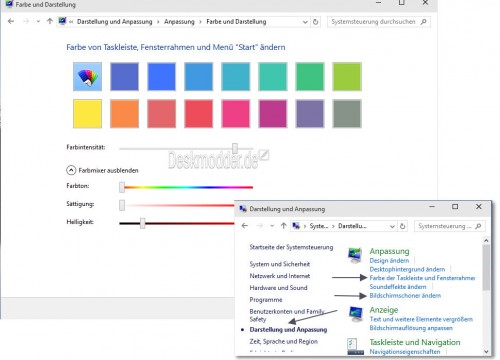
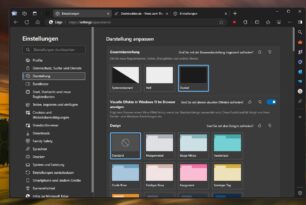





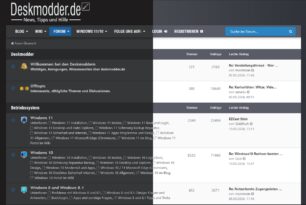
Ein hochwichtiger Hinweis! Gleich habe ich ihn mir abgespeichert, damit er parat ist, wenn mein Kampf mit Win10 beginnt.
Kann man irgendwie noch die Vergrößerung einstellen ohne diese komische App? Da geht es nur bis 125 Prozent – ich will aber 150 Prozent.
Bis vor kurzem konnte man das noch alles wie gewohnt einstellen.
Bei mir sind 150% möglich.
Das liegt wahrscheinlich an der geringen Auflösung von dem kleinen Tablet. Geht das noch irgendwie über die Registry oder so?
Hatte es gerade mit Regshot 1.91 probiert um die Änderung in der Reg sehen zu können. Kam aber leider ne Fehlermeldung bei der Ausgabe. Kannst ja mal probieren.
Herr Hugo hat es richtig kommentiert: Ein hochwichtiger Hinweis
Gruß Olearius
Und wer sagt, dass in der finalen Version von Windows 10 die alte Systemsteuerung aufrufbar oder der Farbmixer in den neuen Einstellungen nicht enthalten sein wird?
In der 10102 lässt sich die Anpassungsseite in der Systemsteuerung aufrufen, unter der Auswahl des Design sind aber keine weiteren Optionen mehr vorhanden. Also auch kein Bildschirmschoner. Einen Farbmixer gibt es aber immer noch nicht im Modern UI.
geschrieben mit der Deskmodder.de App
Habe mir jetzt auch mal die 10074 installiert, nachdem ich über längere Zeit nicht mehr Win 10 habe hochfahren lassen. Denkt man das in Ansätzen vorliegende Konzept zu Ende, dann stellt sich die Frage, warum es überhaupt eines Farbmixers bedarf. Ich wage mal die Spekulation, dass die Titelleisten der Fenster gar nicht mehr einzufärben sein werden, sondern nur noch Taskleiste und diverse Icons/Steuerungselemente in den Apps – lediglich eine Umrandung in der gleichen Farbe wird sich um’s Fenster kringeln, so wie in Office 2013. Übrigens: Genau an dem Fehlen einer Farbe für die Titelleisten kann dann auch das neu zu implementierende Aero anknüpfen.
Mal angenommen, meine Spekulation stimmt: Reichen die 50 Standardfarben und die Möglichkeit, die Farbe aus dem Hintergrund zu beziehen nicht völlig aus?
Wenn deine Spekulation stimmt, dann reicht es vollkommen über Einstellungen die Farben auszuwählen.
Kommt aber kein weiteres Aero für den Explorer etc. ist man auf die Farbeinstellung und die Einstellung der Farbintensität angewiesen. Es sei denn man macht es über die Registry.